Ovládací prvok inteligentných aplikácií pridáva významnú ochranu pred novými a novými hrozbami blokovaním škodlivých alebo nedôveryhodných aplikácií. Ovládací prvok inteligentných aplikácií tiež pomáha blokovať potenciálne nechcené aplikácie, čo sú aplikácie, ktoré môžu spôsobiť pomalé fungovanie zariadenia, zobrazovanie neočakávaných reklám, ponúkanie ďalšieho softvéru, ktorý ste nechceli, alebo robiť iné veci, ktoré neočakávate.
Inteligentné ovládanie aplikácií funguje spolu s vaším ďalším bezpečnostným softvérom, ako je napríklad Microsoft Defender alebo antivírusové nástroje iné ako Microsoft, na zvýšenie ochrany.
Dôležité:
-
Ovládací prvok smart aplikácií možno použiť len pri nových inštaláciách Windows 11. Ak ste ho dostali ako súčasť aktualizácie Windowsu v už spustenom zariadení, nebudete ho môcť zapnúť, pokiaľ nevynulujete výrobné nastavenia počítača alebo znova nenainštalujete Windows.
-
Najlepšie výsledky s ovládacím prvkom inteligentných aplikácií dosiahnete, ak máte v zariadení nainštalované najnovšie aktualizácie Windowsu a Defendera.
Vyhľadať aktualizácie
Keď vývojár vytvorí aplikáciu, odporúča sa , aby aplikáciu "podpísali" pomocou digitálneho certifikátu, ktorý overuje ich identitu, že aplikácia je skutočne publikovaná nimi a že s ňou niekto iný po publikovaní vývojárom aplikáciu nemanipuloval. Môžete si to predstaviť trochu ako maliar podpisu umelecké dielo, s výnimkou ťažšie predstierať.
Podpisovanie je jednou z častí toho, čo môže urobiť aplikáciu dôveryhodnou alebo nedôveryhodnou. Druhou časťou je skúsenosť. Naša inteligentná cloudová služba zabezpečenia každý deň vidí obrovské množstvo aplikácií a používa tieto poznatky na predpovedanie, či je aplikácia bezpečná alebo nie je bezpečná , dokonca aj aplikácie, ktoré sme ešte nikdy nevideli. V niektorých prípadoch však služba nedokáže vytvoriť sebaistú predpoveď v oboch smeroch.
Ak služba zabezpečenia nedokáže vytvoriť sebaistú predpoveď o aplikácii a aplikácia nemá platný podpis, považuje sa za nedôveryhodnú.
Ako funguje ovládanie inteligentných aplikácií?
Keď sa pokúsite spustiť aplikáciu vo Windowse, ovládací prvok smart aplikácií skontroluje, či naša inteligentná cloudová služba zabezpečenia dokáže vytvoriť sebaistú predpoveď o svojej bezpečnosti. Ak sa služba domnieva, že aplikácia je bezpečná, ovládací prvok smart aplikácií ju umožní spustiť. Ak sa aplikácia považuje za škodlivú alebo potenciálne nechcenú, ovládací prvok inteligentnej aplikácie ju zablokuje.
Ak služba zabezpečenia nedokáže vytvoriť sebaistú predpoveď o aplikácii, ovládací prvok inteligentnej aplikácie skontroluje, či aplikácia obsahuje platný podpis. Ak má aplikácia platný podpis, ovládací prvok inteligentnej aplikácie ho umožní spustiť. Ak je aplikácia nepodpísaná alebo podpis je neplatný, ovládací prvok inteligentnej aplikácie ju považuje za nedôveryhodnú a zablokuje ju z dôvodu vašej ochrany.
Kde sa nachádzajú nastavenia ovládacích prvkov smart aplikácií?
Nastavenia pre ovládací prvok smart aplikácií nájdete na ovládacom paneli aplikácie & prehliadača aplikácie Windows Zabezpečenie. Najrýchlejším spôsobom prístupu k týmto nastaveniam je:
-
Vo Windowse ťuknite na tlačidlo Štart .
-
Do vyhľadávacieho poľa zadajte výraz Smart App Control .
-
Vo výsledkoch vyberte nastavenia systému ovládacích prvkov smart aplikácií .
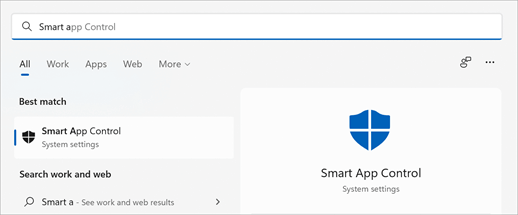
Režim vyhodnocovania
Začíname v režime vyhodnocovania. Toto je obdobie, počas ktorého sa Windows snaží zistiť, či ste vhodným kandidátom na ovládanie inteligentných aplikácií. Ak ste vhodným kandidátom na ovládanie inteligentných aplikácií, automaticky sa zapne. Ak nie, vypne sa.
Ovládací prvok smart app neblokuje nič, kým je v režime vyhodnocovania.
Po dokončení hodnotenia alebo manuálnom zapnutí alebo vypnutí ovládacieho prvku aplikácie Smart App sa nebudete môcť vrátiť do režimu vyhodnocovania, pokiaľ windows znova nenainštalujete alebo nevynulujete.
V podstate sa snažíme zistiť, či vám ovládací prvok inteligentných aplikácií bude vo vašej ceste príliš často. Existuje niekoľko legitímnych úloh, ktoré podnikoví používatelia, vývojári alebo iní používatelia môžu vykonávať pravidelne, čo nemusí byť skvelé riešenie so spusteným ovládacím prvkom inteligentných aplikácií. Ak počas vyhodnocovania zistíme, že ste jedným z týchto používateľov, automaticky vypneme ovládací prvok smart aplikácií, aby ste mohli pracovať s menším počtom prerušení.
Áno, ak je k dispozícii pre vaše zariadenie, ale odporúčame vám nechať režim vyhodnocovania vykonávať svoju prácu a zistiť, či ste vhodným kandidátom na ovládanie inteligentných aplikácií.
Prečo je ovládací prvok smart aplikácií vypnutý?
Ovládací prvok smart aplikácií je k dispozícii len pri čistých inštaláciách Windows 11. Existujú aj iné dôvody, prečo je možné vypnúť ovládanie inteligentných aplikácií.
-
Počas režimu vyhodnocovania sme zistili, že nie ste vhodným kandidátom na ovládanie inteligentných aplikácií.
-
Vypli ste ho manuálne vy alebo iný používateľ prihlásený do vášho počítača.
-
Vaše zariadenie používa Windows v režime S. Ak chcete prejsť do režimu vyhodnocovania, musíte vypnúť režim S a potom obnoviť výrobné nastavenia počítača.
-
Vo Windowse máte voliteľné diagnostické údaje vypnuté. Ak chcete zapnúť ovládací prvok smart aplikácií, budete musieť obnoviť výrobné nastavenia počítača alebo preinštalovať Systém Windows a počas procesu inštalácie vybrať možnosť Odoslať voliteľné diagnostické údaje .
Poznámka: V súčasnosti sa inteligentné ovládanie aplikácií odporúča len v severoamerických a európskych regiónoch.
S cieľom zabezpečiť bezpečnejšie prostredie povolíme ovládanie inteligentných aplikácií len v čistých inštaláciách služby Microsoft Windows 11. Chceme mať istotu, že po zapnutí ovládacieho prvku smart aplikácií v zariadení ešte nie sú spustené nedôveryhodné aplikácie.
Tip: Ak chcete zapnúť ovládací prvok inteligentnej aplikácie po jeho vypnutí, môžete obnoviť Windows 11 ťuknutím na tlačidlo Štart, zadaním položky Obnoviť do vyhľadávacieho poľa, výberom položky Obnoviť tento počítač z výsledkov hľadania a spustením obnovenia z ponuky Obnovenie. Môžete si vybrať možnosť Ponechať moje súbory vynulované a zachovať osobné súbory a odstránia sa len aplikácie a nastavenia. Ďalšie informácie nájdete v téme Možnosti obnovenia vo Windowse.
Iné najčastejšie otázky
Inteligentné ovládanie aplikácií funguje spolu s vaším ďalším bezpečnostným softvérom, ako je napríklad Microsoft Defender alebo antivírusové nástroje iné ako Microsoft, na zvýšenie ochrany.
V súčasnosti neexistuje spôsob, ako obísť ochranu ovládacích prvkov inteligentných aplikácií pre jednotlivé aplikácie. Ovládací prvok smart aplikácií môžete vypnúť alebo (ešte lepšie) kontaktovať vývojára aplikácie a vyzvite ho, aby aplikáciu podpísal s platným podpisom.
Jednoduchá odpoveď je, že aplikáciu podpíšte platným certifikátom.
Ďalšie informácie nájdete v témach:
Počúvame vás.
Radi by sme vám odoslali pripomienky k ovládaciemu prvku smart aplikácií. Dajte nám vedieť, čo si myslíte, alebo ponúknuť návrhy funkcií:
-
Vo Windowse prejdite do Centra pripomienok. (v ponuke Štart alebo stlačte kláves s logom Windows + F).
-
Keď prejdete na krok 2 – Vyberte kategóriu, vyberte položku Zabezpečenie a ochrana osobných údajov – ovládací prvok inteligentnej aplikácie.
Ďalšie informácie
Chráňte sa pred malvérom a neoprávneným získavaním údajov
Pomocník a školenia pre zabezpečenie od spoločnosti Microsoft










